Questa guida mostra come utilizzare il plug-in Unity di Google Mobile Ads per caricare e visualizzare gli annunci di LINE Ads Network utilizzando la mediazione, che copre le integrazioni a cascata. Spiega come aggiungere LINE Ads Network alla configurazione di mediazione di un'unità pubblicitaria e come integrare l'SDK e l'adattatore di LINE Ads Network in un'app Unity.
Integrazioni e formati degli annunci supportati
L'adattatore di mediazione Ad Manager per LINE Ads Network offre le seguenti funzionalità:
| Integrazione | |
|---|---|
| Offerte | |
| Cascata | |
| Formati | |
| Banner | |
| Interstitial | |
| Con premio | |
1 Gli annunci nativi (per le offerte) sono in versione beta chiusa. Contatta il tuo account manager per richiedere l'accesso.
Requisiti
- Plug-in Unity Google Mobile Ads più recente
- Unity 4 o versioni successive
- [Per le offerte]: per integrare tutti i formati degli annunci supportati nelle offerte, utilizza il plug-in di mediazione Google Mobile Ads per l'SDK LINE Ads 1.5.0 o versioni successive (consigliata l'ultima versione)
- Per il deployment su Android
- Livello API Android 23 o superiore
- Per il deployment su iOS
- Target di distribuzione iOS 12.0 o versioni successive
- Un progetto Unity funzionante configurato con il plug-in Unity Google Mobile Ads. Per maggiori dettagli, consulta la sezione Guida introduttiva.
- Completa la guida introduttiva alla mediazione.
Passaggio 1: configura le configurazioni nell'interfaccia utente di LINE Ads Network
Registrati e accedi al tuo account LINE Ads Network.
Aggiungere una nuova applicazione
Fai clic su 広告枠管理 (Gestione spazi pubblicitari) > メディア (Media). Poi, fai clic su 新規作成 (Crea nuovo).
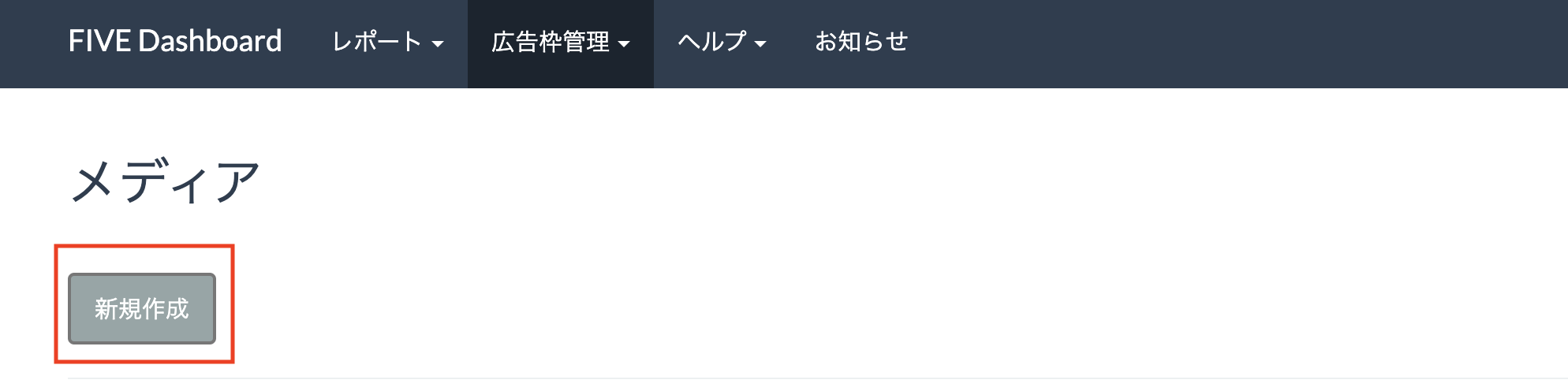
Compila il modulo e fai clic su 登録 (Registrati).
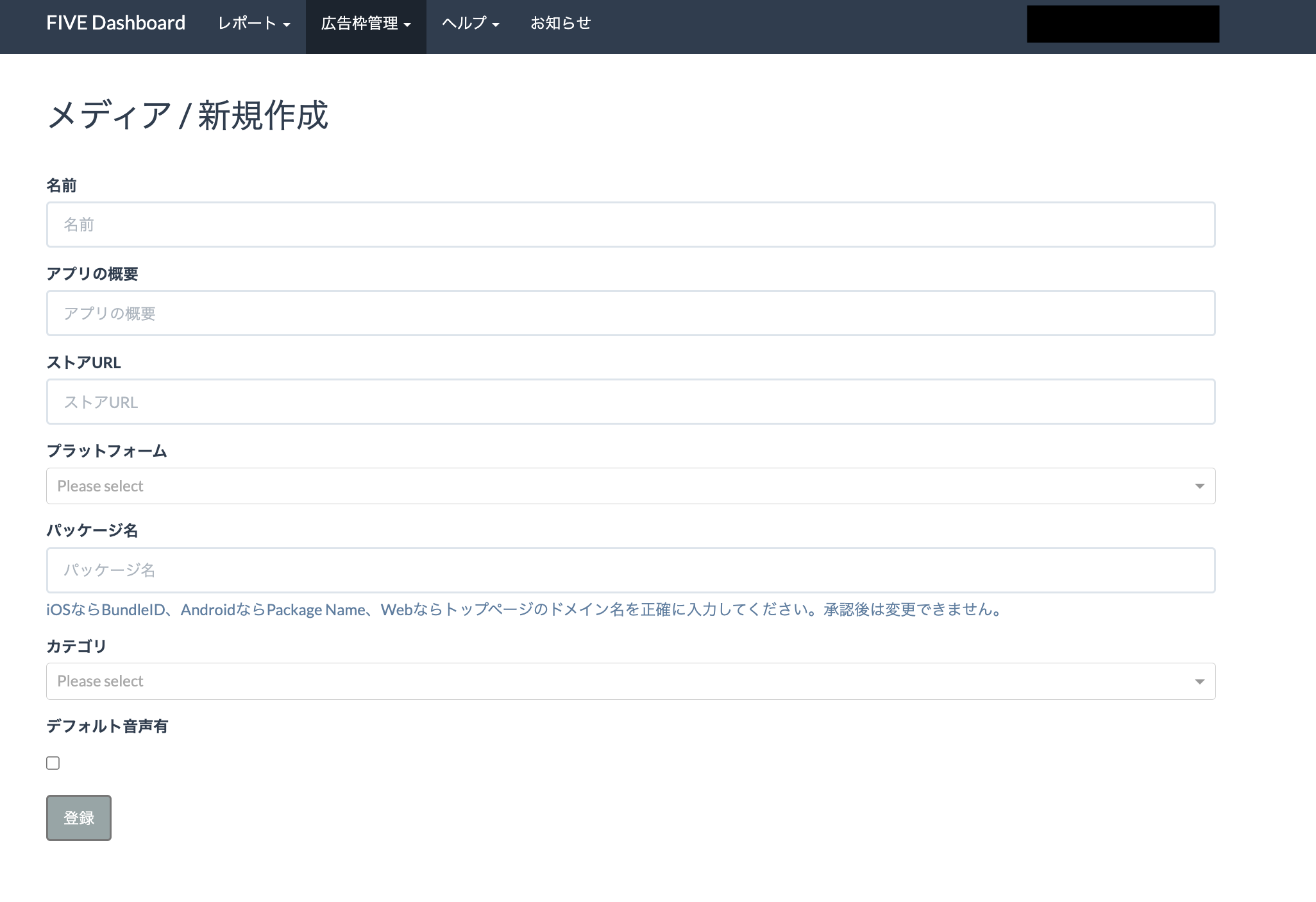
Prendi nota dell'ID applicazione.
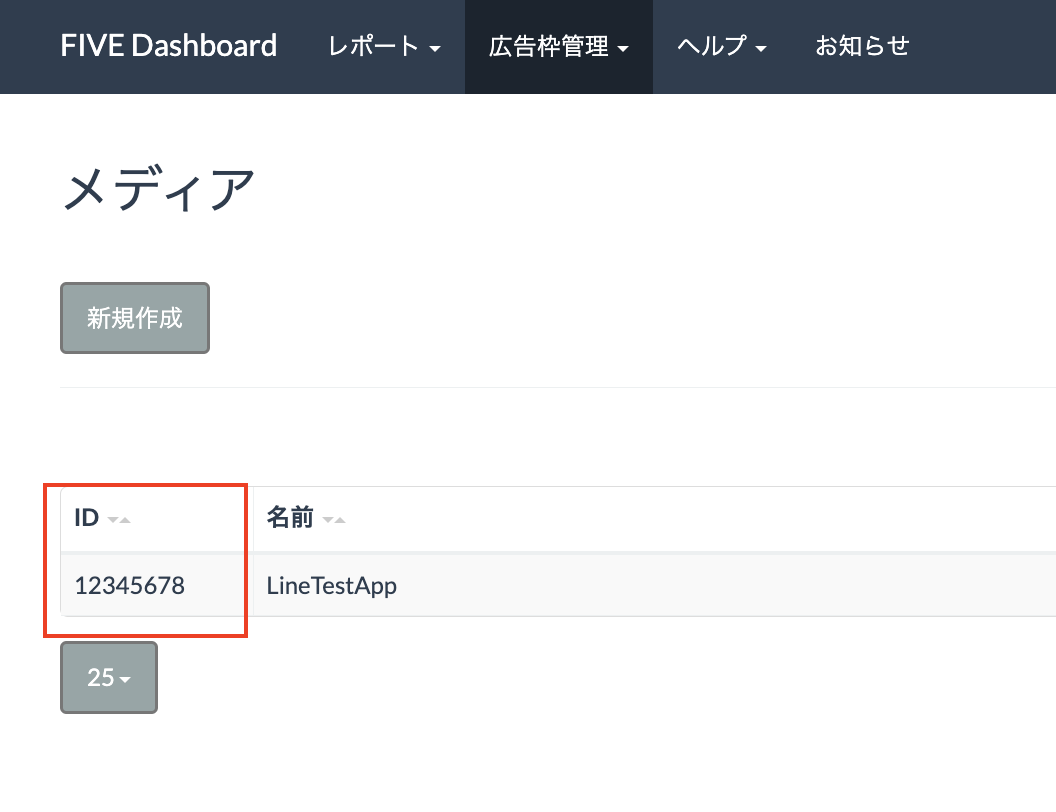
Crea un posizionamento dell'annuncio
Fai clic sull'ID dell'applicazione a cui vuoi aggiungere un posizionamento dell'annuncio. Poi, seleziona 詳細 (Dettagli).
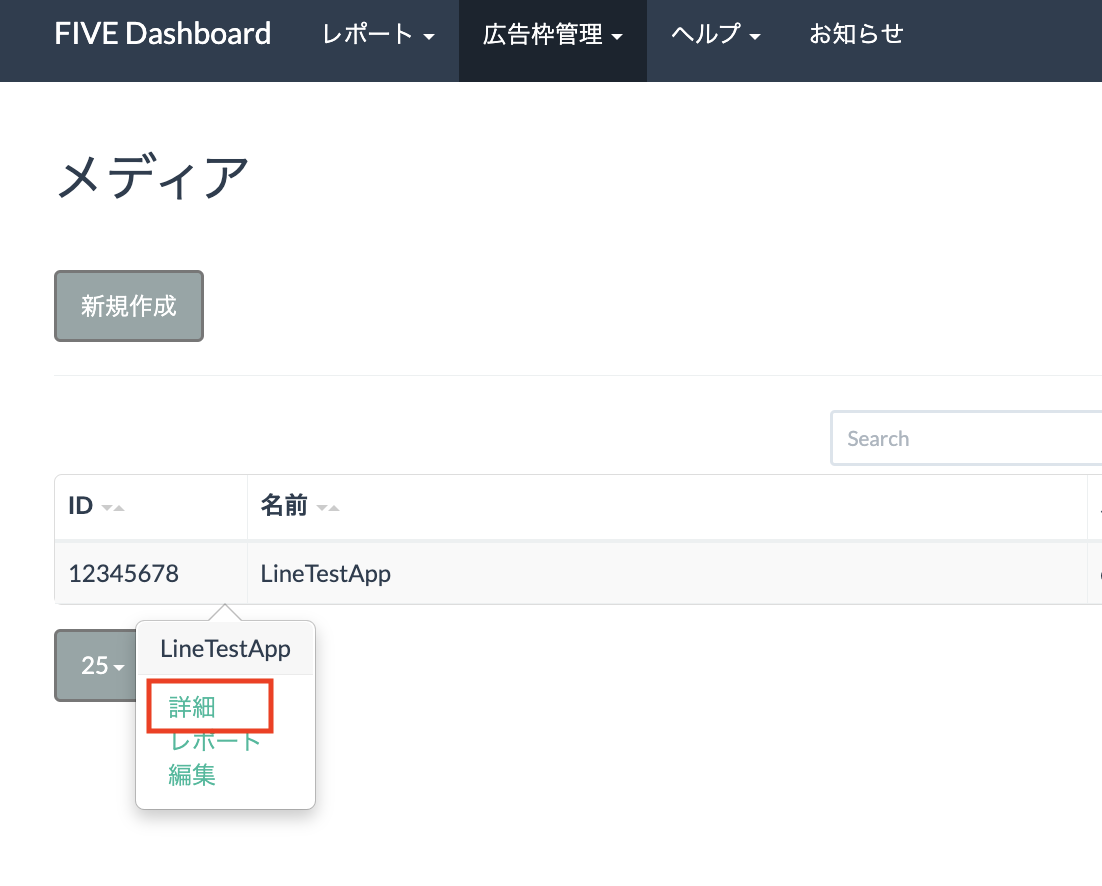
Fai clic su スロット 追加 (Aggiungi slot).
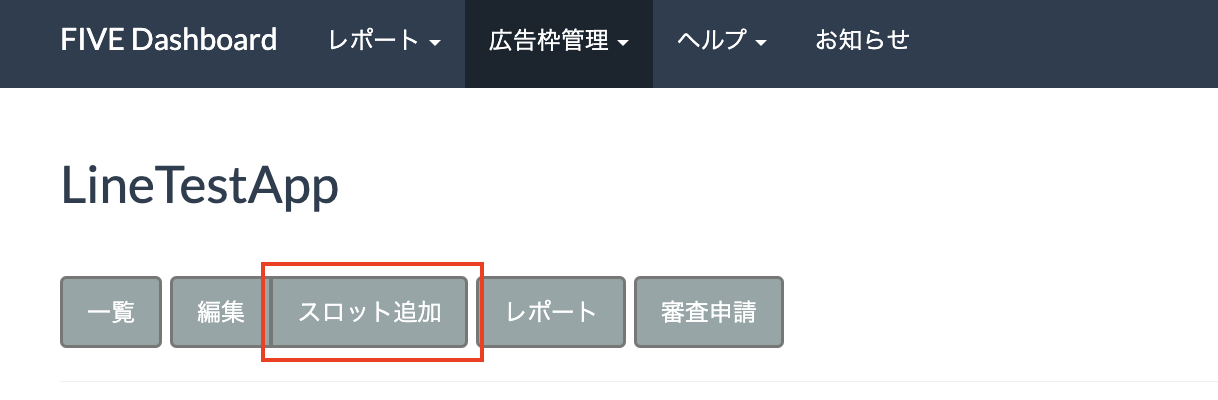
Compila il modulo per i dettagli dello spazio. Per Tipo di offerta, seleziona Standard per configurare questo slot per la mediazione a cascata oppure SDK Bidding di Google per configurare questo slot per le offerte. Una volta compilato il modulo, fai clic su 登録 (Registrati).
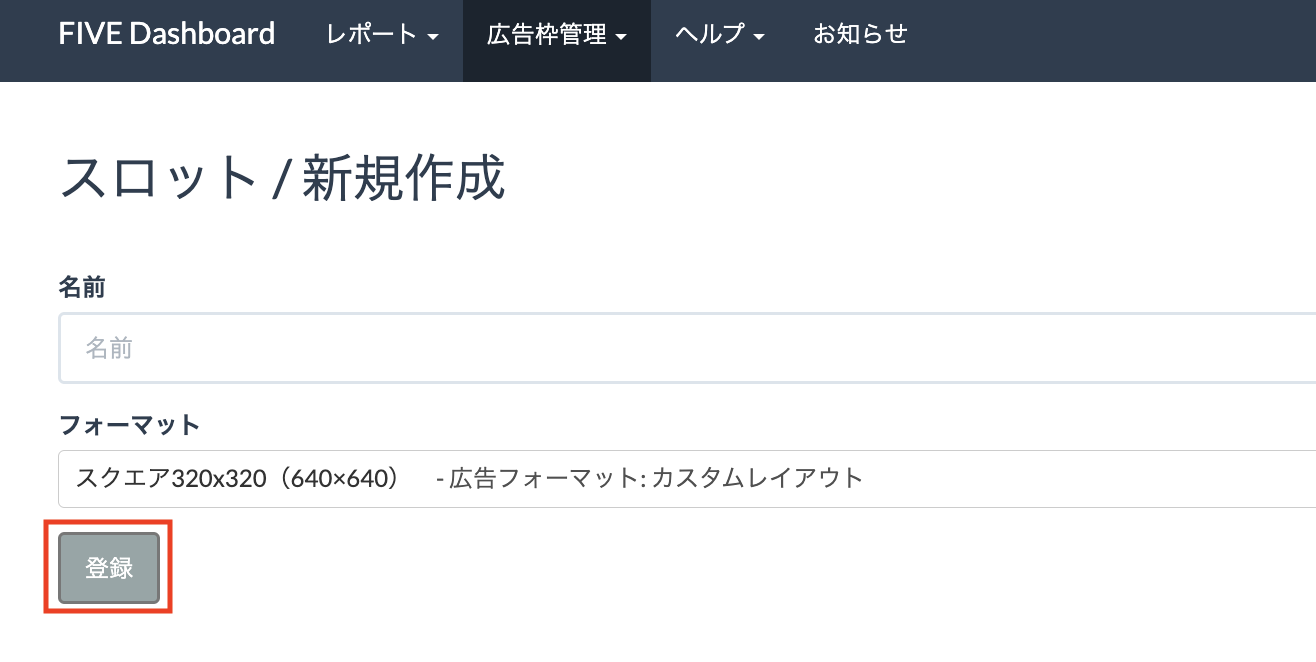
Prendi nota dell'ID slot.

Aggiorna il file app-ads.txt
Authorized Sellers for Apps app-ads.txt è un'iniziativa IAB Tech Lab che garantisce la vendita dell'inventario pubblicitario della tua app solo in canali che hai indicato come autorizzati. Per evitare una
riduzione significativa delle entrate pubblicitarie, devi implementare un file app-ads.txt.
Se non l'hai ancora fatto,
crea un file app-ads.txt per Ad Manager.
Per implementare app-ads.txt per LINE Ads Network, consulta
Informazioni su app-ads.txt.
Passaggio 2: configura la domanda di LINE Ads Network nell'interfaccia utente di Ad Manager
Configurare le impostazioni di mediazione per l'unità pubblicitaria
Android
Per istruzioni, vedi il passaggio 2 della guida per Android.
iOS
Per istruzioni, vedi il passaggio 2 della guida per iOS.
Passaggio 3: importa l'SDK e l'adattatore della rete pubblicitaria LINE
OpenUPM-CLI
Se hai installato OpenUPM-CLI, puoi installare il plug-in di mediazione della rete pubblicitaria LINE per Unity nel tuo progetto eseguendo il seguente comando dalla directory principale del progetto:
openupm add com.google.ads.mobile.mediation.lineOpenUPM
Nell'editor del progetto Unity, seleziona Modifica > Impostazioni progetto > Package Manager per aprire le impostazioni di Unity Package Manager.
Nella scheda Registri con ambito, aggiungi OpenUPM come registro con ambito con i seguenti dettagli:
- Nome:
OpenUPM - URL:
https://package.openupm.com - Ambiti:
com.google
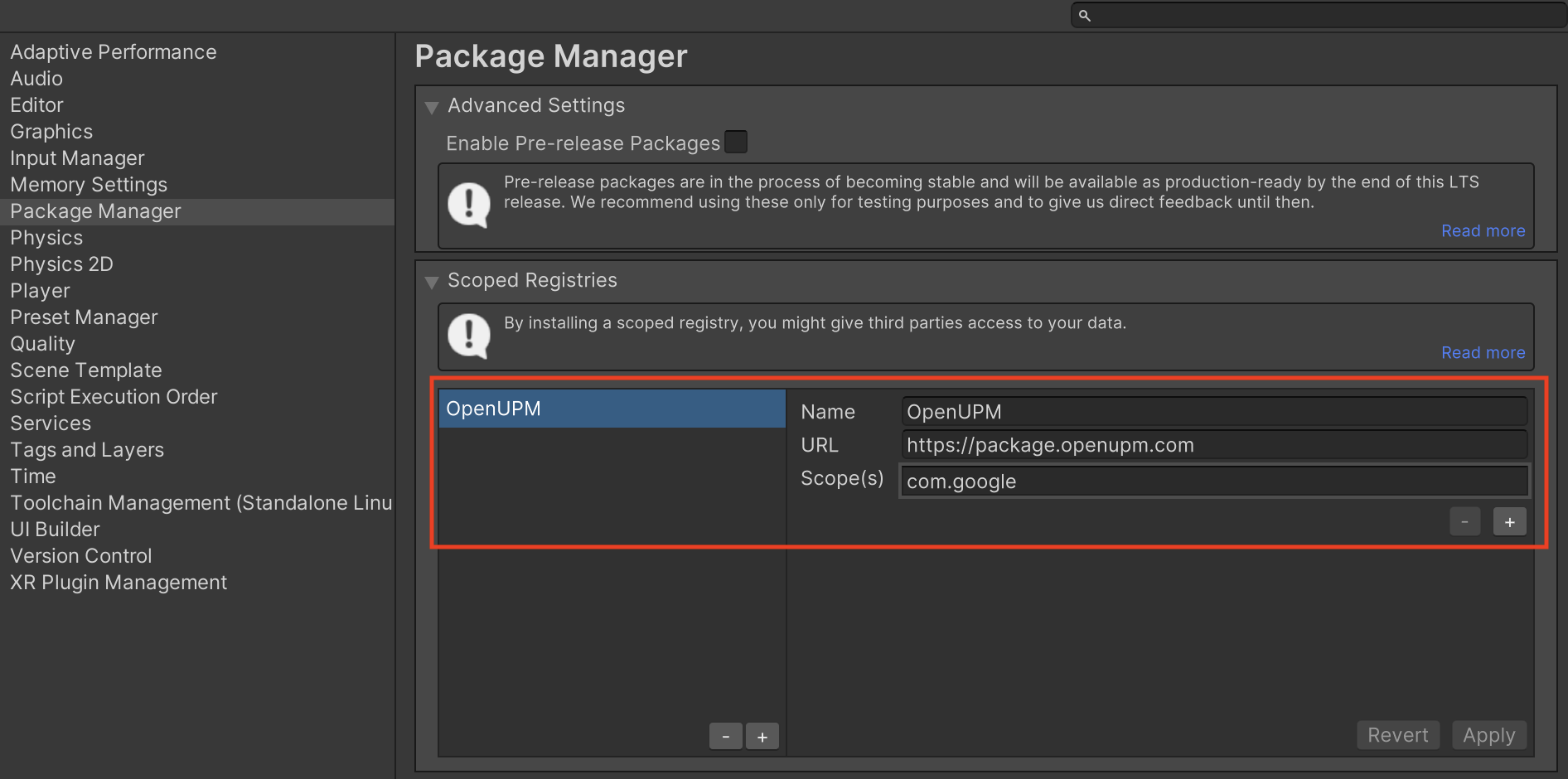
Poi vai a Window > Package Manager per aprire Unity Package Manager e seleziona My Registries dal menu a discesa.
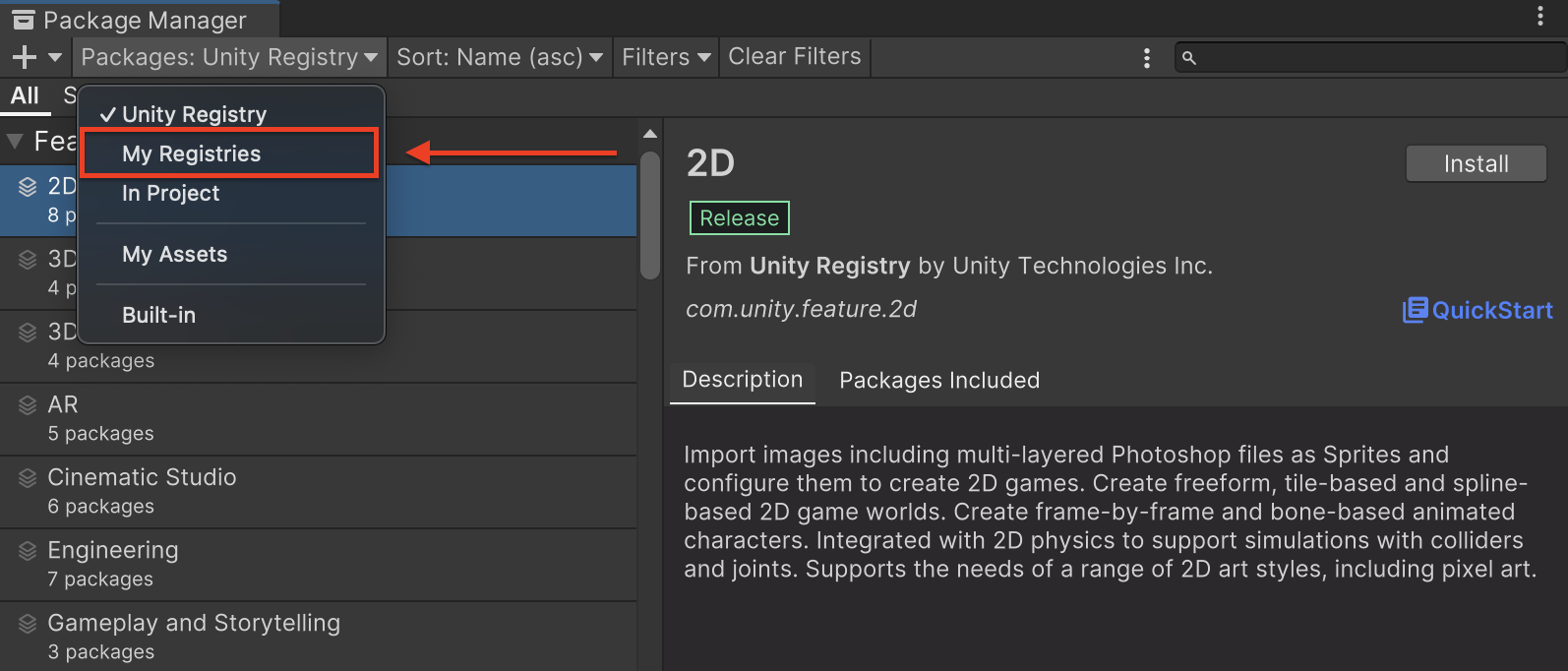
Seleziona il pacchetto Google Mobile Ads Line Mediation e fai clic su Installa.
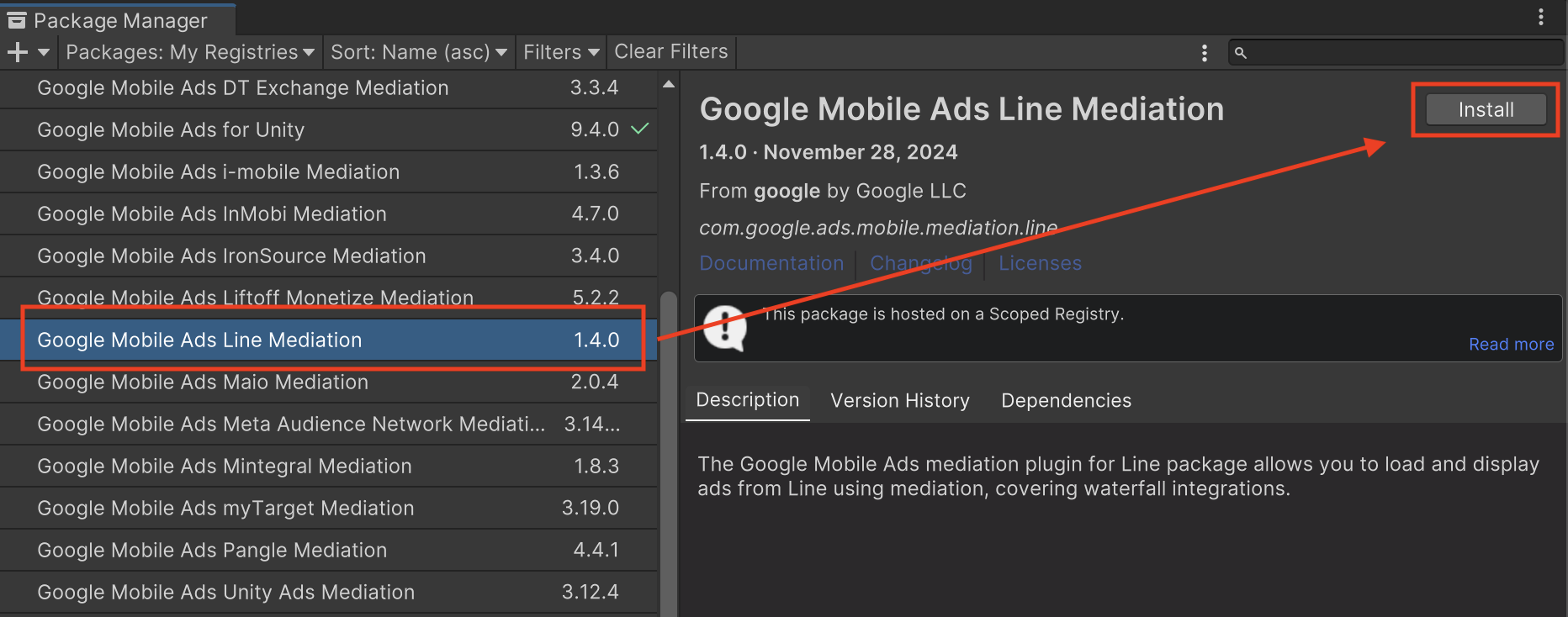
Pacchetto Unity
Scarica l'ultima versione del plug-in di mediazione Google Mobile Ads per
LINE Ads Network dal link di download
nel
Changelog
ed estrai
GoogleMobileAdsLineMediation.unitypackage dal file
zip.
Nell'editor del progetto Unity, seleziona Assets > Import Package >
Custom Package e trova il file
GoogleMobileAdsLineMediation.unitypackage
che hai scaricato. Assicurati che tutti i file siano selezionati e fai clic su
Importa.
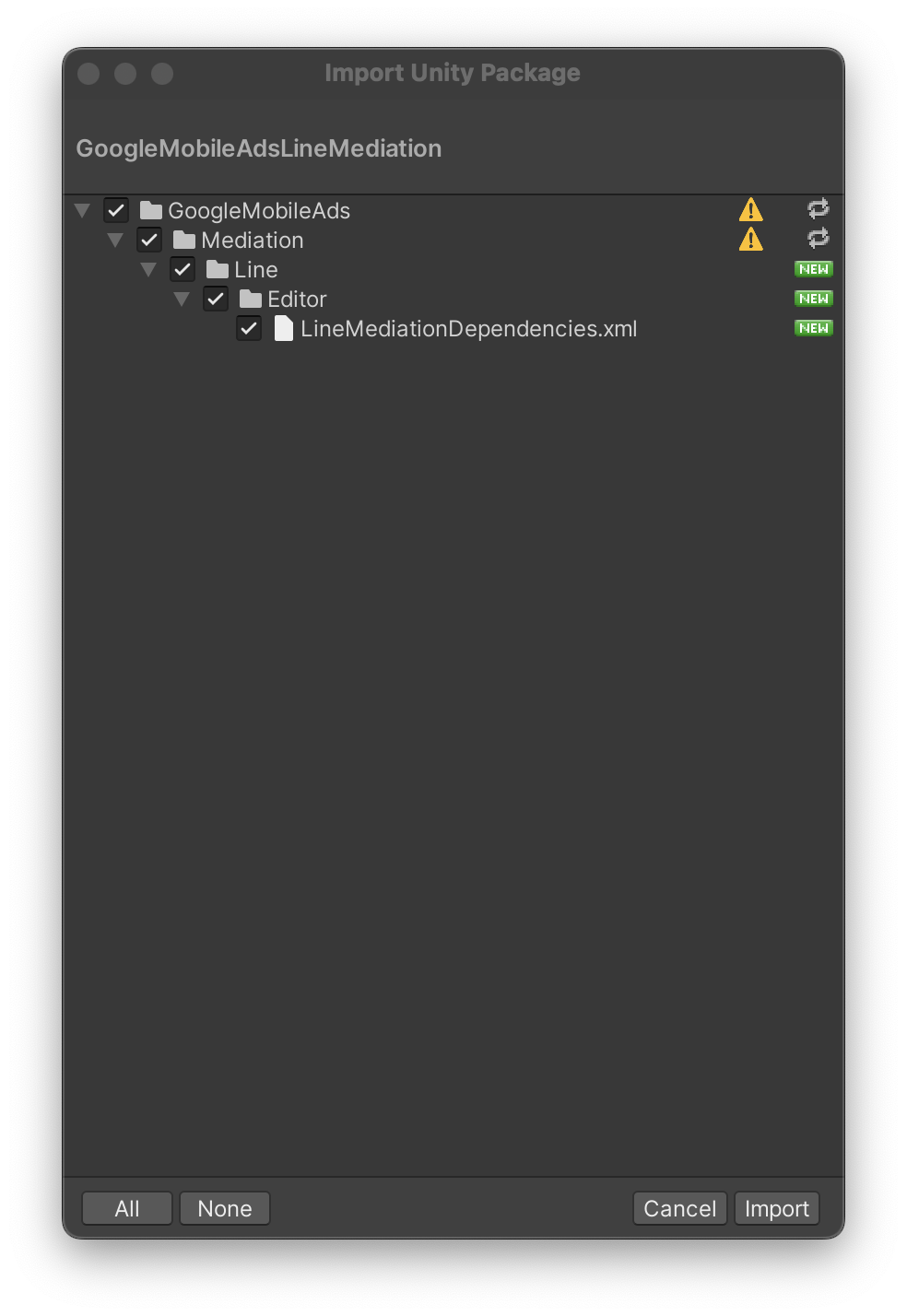
Quindi, seleziona Asset > External Dependency Manager >
Android Resolver > Force Resolve. La libreria External Dependency Manager
esegue la risoluzione delle dipendenze da zero e copia le
dipendenze dichiarate nella directory Assets/Plugins/Android della tua
app Unity.
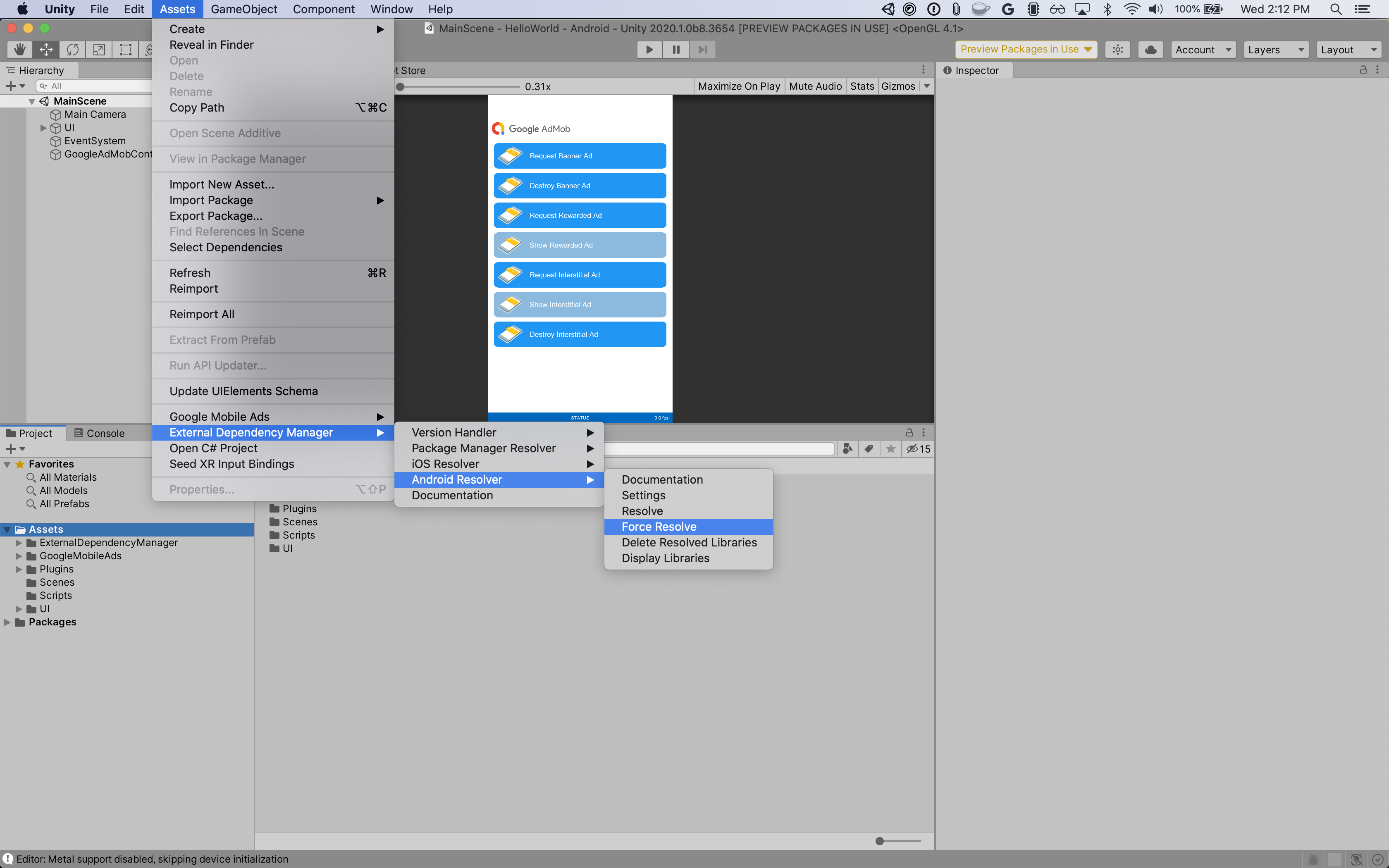
Passaggio 4: aggiungi il codice richiesto
Android
Per l'integrazione di LINE Ads Network non è necessario codice aggiuntivo.
iOS
Integrazione di SKAdNetwork
Segui la documentazione di LINE Ads Network
per aggiungere gli identificatori SKAdNetwork al file Info.plist del tuo progetto.
Passaggio 5: testa l'implementazione
Attivare gli annunci di prova
Assicurati di registrare il dispositivo di test per Ad Manager.
Verificare gli annunci di prova
Per verificare di ricevere annunci di test dalla Rete LINE Ads, attiva i test di singole origini annuncio nello strumento di controllo degli annunci utilizzando le origini annuncio Rete LINE Ads (cascata).
Passaggi facoltativi
Parametri specifici per la rete
Il plug-in di mediazione Unity della rete pubblicitaria LINE supporta il seguente
parametro di richiesta aggiuntivo che può essere passato all'adattatore tramite la
classe LineMediationExtras:
-
SetEnableAdSound(boolean): specifica lo stato di avvio dell'audio predefinito di banner, interstitial e annunci con premio.
Di seguito è riportato un esempio di codice per creare una richiesta di annuncio che imposta questi parametri:
using GoogleMobileAds.Api;
using GoogleMobileAds.Mediation.Line.Api;
// ...
var adRequest = new AdRequest();
var lineExtras = new LineMediationExtras();
lineExtras.SetEnableAdSound(true);
adRequest.MediationExtras.Add(lineExtras);
Codici di errore
Se l'adattatore non riceve un annuncio dalla rete LINE Ads Network,
gli editori possono controllare l'errore sottostante dalla risposta dell'annuncio utilizzando
ResponseInfo nelle seguenti classi:
Android
com.line.ads
com.google.ads.mediation.line.LineMediationAdapter
iOS
GADMediationAdapterLine
Ecco i codici e i messaggi associati restituiti dall'adattatore LINE Ads Network quando un annuncio non viene caricato:
Android
| Codice di errore | Dominio | Motivo |
|---|---|---|
| 1-10 | com.five_corp.ad | L'SDK LINE Ads Network ha restituito un errore specifico dell'SDK. Per ulteriori dettagli, consulta la documentazione di LINE Ads Network. |
| 101 | com.google.ads.mediation.line | ID applicazione mancante o non valido. |
| 102 | com.google.ads.mediation.line | ID slot mancante o non valido. |
| 103 | com.google.ads.mediation.line | La dimensione annuncio richiesta non corrisponde a una dimensione annuncio banner supportata da LINE Ads Network. |
| 104 | com.google.ads.mediation.line | Impossibile caricare un annuncio interstitial o con premio a causa della mancanza del contesto dell'attività. |
| 105 | com.google.ads.mediation.line | L'SDK LINE Ads Network non è riuscito a mostrare un interstitial o un annuncio con premio. |
| 106 | com.google.ads.mediation.line | Impossibile caricare un annuncio nativo a causa di asset mancanti. |
iOS
| Codice di errore | Dominio | Motivo |
|---|---|---|
| 1-10 | Inviato dall'SDK LINE Ads Network | L'SDK LINE Ads Network ha restituito un errore specifico dell'SDK. Per ulteriori dettagli, consulta la documentazione di LINE Ads Network. |
| 101 | com.google.ads.mediation.line | Parametri del server non validi (ad es. ID applicazione o ID slot mancante). |
| 102 | com.google.ads.mediation.line | La dimensione annuncio richiesta non corrisponde a una dimensione annuncio banner supportata da LINE Ads Network. |
| 103 | com.google.ads.mediation.line | Impossibile caricare un asset immagine dell'icona informativa nell'annuncio nativo. |
Log delle modifiche del plug-in di mediazione Unity Line
Versione 1.5.10
- Supporta Line Android adapter versione 2.9.20251028.0.
- Supporta Line iOS adapter versione 2.9.20251119.0.
- Creato e testato con la versione 10.6.0 del plug-in Unity di Google Mobile Ads.
Versione 1.5.9
- Supporta Line Android adapter versione 2.9.20251028.0.
- Supporta Line iOS adapter versione 2.9.20250930.0.
- Creato e testato con la versione 10.6.0 del plug-in Unity di Google Mobile Ads.
Versione 1.5.8
- Supporta Line Android adapter versione 2.9.20250924.1.
- Supporta Line iOS adapter versione 2.9.20250930.0.
- Creato e testato con la versione 10.5.0 del plug-in Unity di Google Mobile Ads.
Versione 1.5.7
- Supporta Line Android adapter versione 2.9.20250924.0.
- Supporta la versione 2.9.20250912.0 dell'adattatore Line per iOS.
- Creato e testato con la versione 10.5.0 del plug-in Unity di Google Mobile Ads.
Versione 1.5.6
- Supporta Line Android adapter versione 2.9.20250718.0.
- Supporta Line iOS adapter versione 2.9.20250512.0.
- Creato e testato con il plug-in Unity di Google Mobile Ads versione 10.3.0.
Versione 1.5.5
- Risolto un problema per cui l'installazione tramite OpenUPM impediva l'importazione corretta dei pacchetti da parte del plug-in.
Versione 1.5.4
- Supporta Line Android adapter versione 2.9.20250519.0.
- Supporta Line iOS adapter versione 2.9.20250512.0.
- Creato e testato con il plug-in Unity di Google Mobile Ads versione 10.1.0.
Versione 1.5.3
- Il plug-in Unity ora è creato con l'SDK Android 35.
- Supporta Line Android adapter versione 2.9.20250317.1.
- Supporta Line iOS adapter versione 2.9.20241106.3.
- Creato e testato con il plug-in Unity di Google Mobile Ads versione 10.1.0.
Versione 1.5.2
- Supporta Line Android adapter versione 2.9.20250110.0.
- Supporta Line iOS adapter versione 2.9.20241106.2.
- Creato e testato con il plug-in Unity di Google Mobile Ads versione 10.0.0.
Versione 1.5.1
- Supporta Line Android adapter versione 2.9.20250110.0.
- Supporta Line iOS adapter versione 2.9.20241106.1.
- Creato e testato con il plug-in Unity di Google Mobile Ads versione 9.5.0.
Versione 1.5.0
- Supporta l'adattatore Android Line versione 2.9.20241129.0.
- Supporta Line iOS adapter versione 2.9.20241106.1.
- Creato e testato con il plug-in Unity di Google Mobile Ads versione 9.5.0.
Versione 1.4.0
- Supporta Line Android adapter versione 2.8.20240827.0.
- Supporta Line iOS adapter versione 2.9.20241106.1.
- Creato e testato con il plug-in Unity di Google Mobile Ads versione 9.4.0.
Versione 1.3.1
- Supporta Line Android adapter versione 2.8.20240808.0.
- Supporta Line iOS adapter versione 2.8.20240612.0.
- Creato e testato con la versione 9.2.0 del plug-in Unity di Google Mobile Ads.
Versione 1.3.0
- Supporta l'adattatore Line Android versione 2.8.20240722.0.
- Supporta Line iOS adapter versione 2.8.20240612.0.
- Creato e testato con la versione 9.2.0 del plug-in Unity di Google Mobile Ads.
Versione 1.2.0
- Supporta Line Android adapter versione 2.7.20240515.0.
- Supporta Line iOS adapter versione 2.8.20240612.0.
- Creato e testato con la versione 9.1.1 del plug-in Unity di Google Mobile Ads.
Versione 1.1.2
- Supporta Line Android adapter versione 2.7.20240515.0.
- Supporta Line iOS adapter versione 2.7.20240411.0.
- Creato e testato con il plug-in Unity di Google Mobile Ads versione 9.1.0.
Versione 1.1.1
- Supporta Line Android adapter versione 2.7.20240214.1.
- Supporta Line iOS adapter versione 2.7.20240411.0.
- Creato e testato con il plug-in Unity di Google Mobile Ads versione 9.1.0.
Versione 1.1.0
- È stata aggiunta la classe
LineMediationExtrascon i seguenti metodi per supportare il passaggio di extra di mediazione.SetEnabledAdSound(bool)
- Supporta Line Android adapter versione 2.7.20240214.1.
- Supporta l'adattatore Line iOS versione 2.7.20240318.0.
- Realizzato e testato con il plug-in Unity di Google Mobile Ads versione 9.0.0.
Versione 1.0.0
- Lancio iniziale.
- Supporta Line Android adapter versione 2.6.20230607.0.
- Supporta l'adattatore Line iOS versione 2.6.20230609.0.
- Creato e testato con il plug-in Unity di Google Mobile Ads versione 8.5.1.


